magicolor 2490MFのよくあるご質問
![]()
IDコピー※の方法を教えてください。
※ 免許証などの裏表を1枚の用紙に100%倍率でコピーすることができるコピー機能です。
![]()
■原稿のセット方法:原稿ガラスに以下のようにセットします。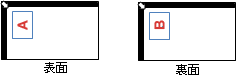
■印刷結果は以下になります。
1.原稿の表面を 原稿ガラスの左奥に合わせてセットします。
[ご注意]
原稿ガラスの上、左から4mm は印字されません。原稿の位置を調整してください。
2.本体操作パネルのコピーキーを押し、緑ランプが点灯する状態にします。
3.本体操作パネルの機能キーを押します。
4 .![]() 、
、![]() キーで「3 ID カードコピー」を選択し、メニュー選択キーを押します。
キーで「3 ID カードコピー」を選択し、メニュー選択キーを押します。
5 .![]() 、
、![]() キーで「オン」を選択し、メニュー選択キーを押します。
キーで「オン」を選択し、メニュー選択キーを押します。
6.カラーコピーの場合は、スタート/ カラーキーを押します。
モノクロコピーの場合は、スタート/ モノクロキーを押します。
原稿のスキャンが開始されます。
7.「ツギノページ」が表示されたら、表面と同じ位置に裏面をセットし、
スタート/ カラーキーまたはスタート/ モノクロキーを押します。
裏面をスキャンした後、印刷が自動的に始まります。
終了後、メッセージウィンドウが、メイン画面表示に戻ります。
[ご注意]
裏面はカラー/モノクロキーのいずれを押しても表面コピー時(手順6)で選択したモードでスキャンされます。
[メモ]
・ID カードコピーを設定すると、倍率は変更できません。常時100%倍率です。
・ID カードコピーは、原稿ガラスでのみ行うことができます。
・ID カードコピーを行うことができる用紙サイズは、A4、レター、リーガルです。
更新日時 2010年8月31日
FAQ番号:pri02596
















